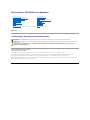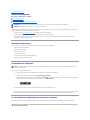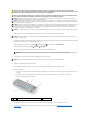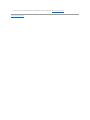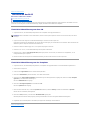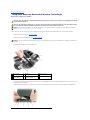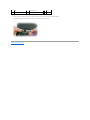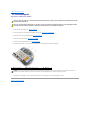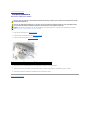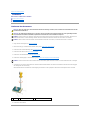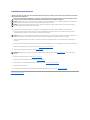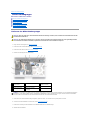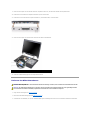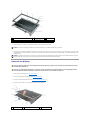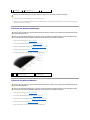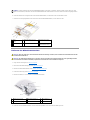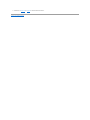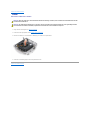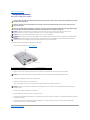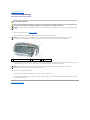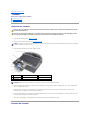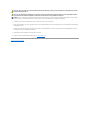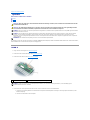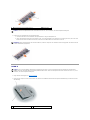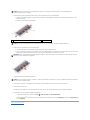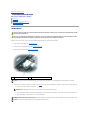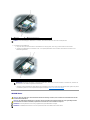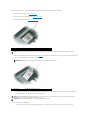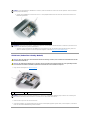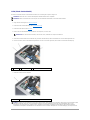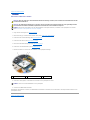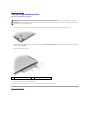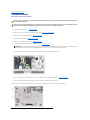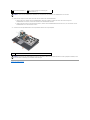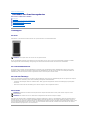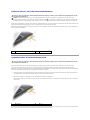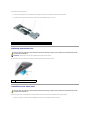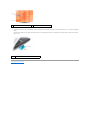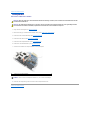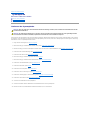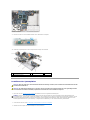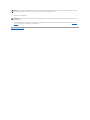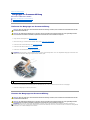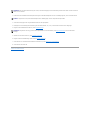DellPrecision™M2300Service-Handbuch
Modell PP18L
Anmerkungen, Hinweise und Vorsichtshinweise
IrrtümerundtechnischeÄnderungenvorbehalten.
©2007DellInc.AlleRechtevorbehalten.
DieVervielfältigungoderWiedergabeinjeglicherWeiseohnedievorherigeschriftlicheGenehmigungvonDellInc.sindstrengstensuntersagt.
In diesem Text verwendete Marken: Dell, das DELL-Logo und Dell Precision sind Marken von Dell Inc.; Microsoft, Windows und Windows Vista sind entweder Marken oder
eingetragene Marken von Microsoft Corporation; Bluetooth ist eine eingetragene Marke von Bluetooth SIG, Inc. und wird von Dell unter Lizenz verwendet.
Alle anderen in dieser Dokumentation genannten Marken und Handelsbezeichnungen sind Eigentum der jeweiligen Hersteller und Firmen. Dell Inc. erhebt keinen Anspruch auf
Marken und Handelsbezeichnungen mit Ausnahme der eigenen.
Erstveröffentlichung:1.Oktober2007
Bevor Sie beginnen
Verwenden von Erweiterungskarten
GerätefürdenMedienschacht
Festplattenlaufwerk
Scharnierabdeckung
Tastatur
Kommunikationskarten
Speicher
Bildschirmbaugruppe
Integrierte Karte mit Bluetooth®Wireless-Technologie
Knopfzellenbatterie
Handballenstütze
Modem
BaugruppezurProzessorkühlung
Prozessor
PC Card-Lesegerät
Lautsprecher
Systemplatine
Lüfter
Aktualisieren des BIOS
ANMERKUNG: EineANMERKUNGmachtaufwichtigeInformationenaufmerksam,mitdenenSiedenComputerbessereinsetzenkönnen.
HINWEIS: EinHINWEISwarntvormöglichenBeschädigungenderHardwareodervorDatenverlustundzeigtauf,wiederartigeProblemevermieden
werdenkönnen.
VORSICHT: DurchVORSICHTwerdenSieaufGefahrenquellenhingewiesen,diematerielleSchäden,VerletzungenodersogardenTodvon
PersonenzurFolgehabenkönnen.

ZurückzumInhaltsverzeichnis
Bevor Sie beginnen
DellPrecision™M2300Service-Handbuch
Empfohlene Werkzeuge
Ausschalten des Computers
Vor der Arbeit an Komponenten im Innern des Computers
DieserAbschnittenthältAnleitungenfürdasEntfernenundInstallierenvonKomponenteninIhremComputer.Wennnichtandersangegeben,wirdbeijedem
Verfahren vorausgesetzt, dass folgende Bedingungen zutreffen:
l Sie haben die unter Ausschalten des ComputersundbeschriebenenSchritteausgeführt.
l SiehabendieSicherheitsinformationeninIhremDell™-Produktinformationshandbuch gelesen.
l Eine Komponente kann ersetzt oder—wennsieunabhängigvomSystemerworbenwurde—installiert werden, indem der Entfernungsvorgang in
umgekehrterReihenfolgeausgeführtwird.
Empfohlene Werkzeuge
FürdieindiesemDokumentbeschriebenenVerfahrensindggf.diefolgendenWerkzeugeerforderlich:
l Kleiner Flachschlitzschraubenzieher
l Kreuzschlitzschraubenzieher
l Kleiner spitzer Plastikstift
l 5-mm-Sechskantsschlüssel
l CD mit dem Programm zur Flash-BIOS-Aktualisierung
l WerkzeugfürdenAusbaudesProzessors
Ausschalten des Computers
1. Fahren Sie das Betriebssystem herunter:
a. SpeichernundschließenSieallegeöffnetenDateienundbeendenSieallegeöffnetenProgramme.
b. In Microsoft
®
Windows
®
XP: Klicken Sie auf Start® Ausschalten® Ausschalten.
In Microsoft
®
WindowsVista™: Klicken Sie auf die „Start”-Schaltfläche von Windows Vista, klicken Sie auf den Pfeil in der rechten unteren Ecke
desStartmenüs,wieinderAbbildunggezeigt,undklickenSiedannaufHerunterfahren.
Der Computer schaltet sich aus, wenn das Herunterfahren des Betriebssystems abgeschlossen ist.
2. StellenSiesicher,dassderComputerundalleangeschlossenenGeräteausgeschaltetsind.WennderComputerunddieangeschlossenenGerätenicht
automatischbeimHerunterfahrendesBetriebssystemsausgeschaltetwurden,haltenSiedenBetriebsschaltervierSekundenlanggedrückt.
Vor der Arbeit an Komponenten im Innern des Computers
DieBeachtungderfolgendenSicherheitshinweiseschütztdenComputervormöglichenSchädenunddientderpersönlichenSicherheitdesBenutzers.
ANMERKUNG: DasäußereErscheinungsbildIhresComputerskannvondemindiesemDokumentabgebildetenModellabweichen.
ANMERKUNG: Der Computer kann nicht von einer PC Card gestartet werden.
HINWEIS: UmDatenverlustezuvermeiden,speichernundschließenSieallegeöffnetenDateienundbeendenSiealleaktivenProgramme,bevorSie
den Computer herunterfahren.
VORSICHT: BevorSiegemäßdenindiesemAbschnittbeschriebenenAnleitungenverfahren,lesenSiezunächstdieSicherheitshinweiseimDell™
Produktinformationshandbuch.

1. StellenSiesicher,dassdieArbeitsoberflächeebenundsauberist,damitdieComputerabdeckungnichtzerkratztwird.
2. SpeichernundschließenSieallegeöffnetenDateien,beendenSieallegeöffnetenProgrammeundfahrenSieanschließenddasBetriebssystemherunter
undtrennenSiealleVerbindungenzuangeschlossenenGeräten:
In Microsoft
®
WindowsVista™: Klicken Sie auf Start , auf das Pfeilsymbol undanschließendaufHerunterfahren.
In Microsoft Windows XP: Klicken Sie auf Start® Ausschalten® Ausschalten.
Der Computer schaltet sich aus, wenn das Herunterfahren des Betriebssystems abgeschlossen ist.
3. TrennenSieIhrenComputersowiealledaranangeschlossenenGerätevomStromnetz.
4. Trennen Sie alle externen Kabel von dem Computer.
5. SchließenSiedenBildschirmunddrehenSiedenComputeraufeinerebenenArbeitsflächemitderUnterseitenachoben.
6. Entfernen Sie den Akku:
a. SchiebenSiediebeidenRiegelderFreigabevorrichtungfürdasAkkufachanderUnterseitedesComputersinihreEntriegelungsstellung,bissie
einrasten.
b. DrückenSiegegendenHaltezapfendesAkkusundziehenSiedenAkkuinhorizontalerRichtungzurVorderseitedesComputers.
c. Entnehmen Sie den Akku aus dem Akkufach.
7. DrehenSiedenComputermitderOberseitenachobenunddrückenSiedenBetriebsschalter,umdieSystemplatinezuerden.
8. Sofern im PC Card-Steckplatz eine PC Card oder ExpressCard installiert ist, entfernen Sie diese (siehe Entfernen einer PC Card oder einer
Platzhalterkarte).
VORSICHT: GehenSiemitKomponentenundErweiterungskartenvorsichtigum.KomponentenundKontakteaufeinerKartedürfennicht
angefasstwerden.HaltenSieKartenausschließlichandenRändernoderamMontageblechfest.FassenSieelektronischeKomponenten,wiezum
BeispieleinenProzessor,grundsätzlichandenKantenundniemalsandenKontaktstiftenan.
VORSICHT: UmelektrostatischeEntladungenzuvermeiden,erdenSiesichmittelseinesErdungsarmbandesoderdurchregelmäßigesBerühren
einernichtlackiertenmetallenenOberfläche,beispielsweiseeinesAnschlussesaufderRückseitedesComputers.
HINWEIS: Reparaturen an Ihrem Computer sollten nur von einem zertifizierten Service-Technikerausgeführtwerden.SchädendurchnichtvonDell
genehmigte Wartungsversuche werden nicht durch die Garantie abgedeckt.
HINWEIS: GehenSiemitKomponentenundKartenvorsichtigum.KomponentenundKontakteaufeinerKartedürfennicht angefasst werden. Halten
SieKartenausschließlichandenRändernoderamMontageblechfest.FassenSieKomponenten,wiezumBeispieleinenProzessor,grundsätzlichanden
Kanten und niemals an den Kontaktstiften an.
HINWEIS: Ziehen Sie beim Trennen eines Kabels nur am Stecker oder an der Zugentlastung und nicht am Kabel selbst. Einige Kabel haben Stecker mit
Verriegelungsklammern.DrückenSiebeimAbziehensolcherKabelvordemAbnehmendieVerriegelungsklammernauseinander,umsiezuöffnen.
VergewissernSiesichbeimAnschließenundTrenneneinesKabels,dassdieSteckerundAnschlüssekorrektausgerichtetsind,umSchädenanden
AnschlüssenundSteckernbzw.Kontaktstiftenzuvermeiden.
HINWEIS: UmSchädenamComputerzuvermeiden,führenSiefolgendeSchritteaus,bevorSiemitdenArbeitenimInnerendesComputersbeginnen.
HINWEIS: UmDatenverlustezuvermeiden,speichernundschließenSieallegeöffnetenDateienundbeendenSiealleaktivenProgramme,bevorSie
den Computer herunterfahren.
ANMERKUNG: Stellen Sie sicher, dass der Computer ausgeschaltet ist und sich nicht in einem Energieverwaltungsmodus befindet. Wenn Sie den
ComputernichtmithilfedesBetriebssystemsherunterfahrenkönnen,haltenSiedenBetriebsschalter4Sekundenlanggedrückt.
HINWEIS: WennSieeinNetzwerkkabelabtrennen,ziehenSieeserstvomComputerunddannvomNetzwerkgerätab.
1
Akku
2
Riegel der Akkufach-Freigabevorrichtung (2)
3
Akkuhaltezapfen

ZurückzumInhaltsverzeichnis
Aktualisieren des BIOS
DellPrecision™M2300Service-Handbuch
Flash-BIOS-Aktualisierung von einer CD
Flash-BIOS-Aktualisierung von der Festplatte
Wenn zum Lieferumfang der neuen Systemplatine eine CD mit einem Programm zur Flash-BIOS-Aktualisierunggehört,aktualisierenSiedasBIOSvonderCD.
Ist keine CD mit einem Programm zur Flash-BIOS-Aktualisierungverfügbar,aktualisierenSiedasBIOSvonderFestplatte.
Flash-BIOS-Aktualisierung von einer CD
1. VergewissernSiesich,dassderNetzadapterangeschlossenundderHauptakkuordnungsgemäßinstalliertist.
2. Legen Sie die CD mit dem Programm zur Flash-BIOS-Aktualisierung ein und starten Sie den Computer neu.
Folgen Sie den Anweisungen auf dem Bildschirm. Der Computer setzt den Startvorgang fort und aktualisiert auf das neue BIOS. Nach dem Abschluss der
AktualisierungführtderComputerautomatischeinenNeustartdurch.
3. DrückenSiewährenddesPOST-Vorgangs <F2>, um das System-Setup-Programm aufzurufen.
4. DrückenSie<Alt>und<F>,umdieStandardeinstellungendesComputerszurückzusetzen.
5. DrückenSie<Esc>,wählenSieSave changes and reboot(Änderungenspeichernundneustarten)unddrückenSiedie<Eingabetaste>,umdie
Konfigurationsänderungenzuspeichern.
6. Entfernen Sie die CD mit dem Programm zur Flash-BIOS-Aktualisierung aus dem Laufwerk und starten Sie den Computer neu.
Flash-BIOS-Aktualisierung von der Festplatte
1. VergewissernSiesich,dassderNetzadapterangeschlossen,derHauptakkuordnungsgemäßinstalliertundeinNetzwerkkabelangeschlossenist.
2. Schalten Sie den Computer ein.
3. Suchen Sie unter support.dell.com nach der neuesten BIOS-Update-Datei.
4. Klicken Sie auf Download Now (Jetzt herunterladen), um die Datei herunterzuladen.
5. Wenn das Fenster Export Compliance Disclaimer (Exportbestimmungen und Haftungsausschluss) angezeigt wird, klicken Sie auf Yes, I Accept this
Agreement (Ja, ich stimme dieser Vereinbarung zu).
Das Fenster Dateidownload wird angezeigt.
6. Klicken Sie auf Das Programm speichernundanschließendaufOK.
Das Fenster Speichern in wird angezeigt.
7. KlickenSieaufdenPfeilnachunten,umdasMenüSpeichern ineinzublenden,wählenSieDesktopundklickenSieanschließendaufSpeichern.
Die Datei wird auf Ihren Desktop heruntergeladen.
8. Klicken Sie auf Close(Schließen),wenndasFensterDownload beendet angezeigt wird.
DasDateisymbolwirdaufIhremDesktopangezeigtundträgtdenselbenNamenwiedieheruntergeladeneBIOS-Aktualisierungsdatei.
9. Doppelklicken Sie auf das Dateisymbol auf dem Desktop und folgen Sie den Anweisungen auf dem Bildschirm.
ZurückzumInhaltsverzeichnis
ANMERKUNG: WennSiedasBIOSvoneinerCDaktualisieren,müssenSieimSetupdenComputerfürdenStartvoneinerCDeinrichten,bevorSiedie
CD einlegen.


ZurückzumInhaltsverzeichnis
Integrierte Karte mit Bluetooth®Wireless-Technologie
DellPrecision™M2300Service-Handbuch
Falls Sie zusammen mit Ihrem Computer auch eine integrierte Karte mit Bluetooth-Wireless-Technologie bestellt haben, ist diese bereits installiert.
1. Folgen Sie den Anweisungen unter Bevor Sie beginnen.
2. Entfernen Sie die Scharnierabdeckung (siehe Scharnierabdeckung).
3. EntnehmenSiedieKarteausihrerFührungshalterung.
4. FassenSiedasKartenkabelmiteinerHandunddrückenSiemiteinemPlastikstiftdiehintereKunststoff-Sicherungsklammer leicht nach unten, um das
Kabelende der Karte freizugeben.
5. WährendSiedasKartenkabelmiteinerHandhalten,stemmenSiemitderanderenHanddieKarteausihrerPositionunterhalbderMetallklammer.
VORSICHT: BevorSiegemäßdenindiesemAbschnittbeschriebenenAnleitungenverfahren,lesenSiezunächstdieSicherheitshinweiseimDell™
Produktinformationshandbuch.
VORSICHT: UmelektrostatischeEntladungenzuvermeiden,erdenSiesichmittelseinesErdungsarmbandesoderdurchregelmäßigesBerühren
einernichtlackiertenmetallenenOberfläche,beispielsweiseeinesAnschlussesaufderRückseitedesComputers.
HINWEIS: EntfernenSiedenHauptakku,bevorSieWartungsarbeitenamComputerdurchführen,umSchädenanderSystemplatinezuvermeiden
(siehe Vor der Arbeit an Komponenten im Innern des Computers).
HINWEIS: SeienSievorsichtig,wennSiedieKarteentfernen,umeineBeschädigungderKarte,desKartenkabelsoderumgebenderKomponentenzu
vermeiden.
1
Anschlusskabel
2
Plastikstift
3
Hintere Kunststoff-
Sicherungsklammer
4
Metallene
Sicherungsklammer
5
Vordere Kunststoff-
Sicherungsklammer

ZurückzumInhaltsverzeichnis
PC Card-Lesegerät
DellPrecision™M2300Service-Handbuch
1. Folgen Sie den Anweisungen unter Bevor Sie beginnen.
2. EntfernenSiedasggf.imMedienschachtinstallierteGerät(sieheGerätefürdenMedienschacht).
3. Entfernen Sie die Scharnierabdeckung (siehe Scharnierabdeckung).
4. Entfernen Sie die Tastatur (siehe Entfernen der Tastatur).
5. EntfernenSiedieHandballenstütze(sieheHandballenstütze).
6. Entfernen Sie die vier M2 x 3-mm-Schrauben, mit denen das PC Card-LesegerätimComputerbefestigtist.
7. Verwenden Sie die Zuglasche, um den Verbindungsstecker des PC Card-LesegerätsvonderSystemplatinezutrennen.
ZurückzumInhaltsverzeichnis
VORSICHT: BevorSiegemäßdenindiesemAbschnittbeschriebenenAnleitungenverfahren,lesenSiezunächstdieSicherheitshinweiseimDell™
Produktinformationshandbuch.
VORSICHT: UmelektrostatischeEntladungenzuvermeiden,erdenSiesichmittelseinesErdungsarmbandesoderdurchregelmäßigesBerühren
einernichtlackiertenmetallenenOberfläche,beispielsweiseeinesAnschlussesaufderRückseitedesComputers.
1
PC Card-Lesegerät
2
Schrauben (4) (M2 x 3 mm)
3
Zuglasche
HINWEIS: Um den Verbindungsstecker des PC Card-Lesegerätsnichtzubeschädigen,drehenSiedenSteckernichtoderrüttelnSienichtanihm,
währendSieihnentfernen.ZiehenSiedieZuglaschemitfestemundgleichmäßigemDruckinvertikalerRichtungnachoben.

ZurückzumInhaltsverzeichnis
Knopfzellenbatterie
DellPrecision™M2300Service-Handbuch
1. Folgen Sie den Anweisungen unter Bevor Sie beginnen.
2. Entfernen Sie die Scharnierabdeckung (siehe Scharnierabdeckung).
3. Entfernen Sie die Tastatur (siehe Entfernen der Tastatur).
4. Ziehen Sie den Stecker des Batteriekabels aus dem entsprechenden Anschluss auf der Systemplatine.
5. HebenSieeineEckederFolienabdeckungüberderBatterieleichtan.AchtenSiedabeidarauf,dieFolienabdeckungnichtzuzerstören.
6. Ziehen Sie die Batterie bei angehobener Folienabdeckung aus dem Batteriefach heraus.
ZurückzumInhaltsverzeichnis
VORSICHT: BevorSiegemäßdenindiesemAbschnittbeschriebenenAnleitungenverfahren,lesenSiezunächstdieSicherheitshinweiseimDell™
Produktinformationshandbuch.
VORSICHT: UmelektrostatischeEntladungenzuvermeiden,erdenSiesichmittelseinesErdungsarmbandesoderdurchregelmäßigesBerühren
einernichtlackiertenmetallenenOberfläche,beispielsweiseeinesAnschlussesaufderRückseitedesComputers.
HINWEIS: EntfernenSiedenHauptakku,bevorSieWartungsarbeitenamComputerdurchführen,umSchädenanderSystemplatinezuvermeiden
(siehe Vor der Arbeit an Komponenten im Innern des Computers).
1
Batteriekabelstecker
2
Knopfzellenbatterie
3
Folienabdeckung aus Kunststoff

ZurückzumInhaltsverzeichnis
Prozessor
DellPrecision™M2300Service-Handbuch
Entfernen des Prozessors
Installieren des Prozessors
Entfernen des Prozessors
1. Folgen Sie den Anweisungen unter Bevor Sie beginnen.
2. EntfernenSiedasggf.imMedienschachtinstallierteGerät(sieheGerätefürdenMedienschacht).
3. Entfernen Sie die Scharnierabdeckung (siehe Scharnierabdeckung).
4. Entfernen Sie die Tastatur (siehe Entfernen der Tastatur).
5. EntfernenSiedieHandballenstütze(sieheHandballenstütze).
6. EntfernenSiedieBaugruppezurProzessorkühlung(sieheEntfernenderBaugruppezurProzessorkühlung).
7. VerwendenSiezumLösendesZIF-Sockels einen kleinen Flachschlitzschraubendreher und drehen Sie die Nockenschraube des ZIF-Sockels entgegen
dem Uhrzeigersinn bis zum Anschlag.
Die Nockenschraube des ZIF-Sockels dient zur Befestigung des Prozessors an der Systemplatine. Beachten Sie das Pfeilsymbol auf der Schraube.
8. Entfernen Sie den Prozessor.
VORSICHT: BevorSiegemäßdenindiesemAbschnittbeschriebenenAnleitungenverfahren,lesenSiezunächstdieSicherheitshinweiseimDell™
Produktinformationshandbuch.
VORSICHT: UmelektrostatischeEntladungenzuvermeiden,erdenSiesichmittelseinesErdungsarmbandesoderdurchregelmäßigesBerühren
einernichtlackiertenmetallenenOberfläche,beispielsweiseeinesAnschlussesaufderRückseitedesComputers.
HINWEIS: AchtenSiedarauf,beimEntfernenoderErsetzendesProzessorsleichtenDruckaufdieMittedesProzessorsauszuüben,währendSiedie
Nockenschraube drehen, um einen zeitweiligen Kontakt zwischen der Nockenschraube des ZIF-Sockels und dem Prozessor zu vermeiden.
HINWEIS: HaltenSiebeimDrehenderSchraubedenSchraubendrehersenkrechtzumProzessor,umSchädenamProzessorzuvermeiden.
HINWEIS: Achten Sie beim Entfernen des Prozesssors darauf, den Prozessor gerade nach oben zu ziehen, um seine Kontaktstifte nicht zu verbiegen.
1
ZIF-Sockel
2
Pin-1-Ecke des Prozessors
3
Nockenschraube des ZIF-Sockels

Installieren des Prozessors
1. Richten Sie die Pin-1-Ecke des Prozessors an dem Dreieck auf der Systemplatine aus und setzen Sie den Prozessor in den ZIF-Sockel ein.
BeieinemkorrekteingesetztenProzessorsindallevierEckenaufderselbenHöheausgerichtet.WenneineodermehrereEckendesProzessors
unterschiedlicheHöhenaufweisen,istderProzessornichtordnungsgemäßeingesetzt.
2. Ziehen Sie die Nockenschraube des ZIF-Sockels an, indem Sie die Schraube im Uhrzeigersinn drehen, um den Prozessor an der Systemplatine zu
befestigen.
3. EntfernenSiedieRückständedesWärmeleitpadsundbringenSiedasWärmeleitpadaufdemTeilderKühlbaugruppeauf,diedenProzessorbedeckt.
4. InstallierenSiedieBaugruppezurProzessorkühlung(sieheBaugruppezurProzessorkühlung).
5. BringenSiedieHandballenstützewiederan(sieheHandballenstütze).
6. SchließenSiedieTastaturwiederan(sieheErsetzen der Tastatur).
7. Bringen Sie die Scharnierabdeckung wieder an (siehe Scharnierabdeckung).
8. SetzenSiedaszuvorimMedienschachtinstallierteGerätwiederein(sieheGerätefürdenMedienschacht).
9. Setzen Sie den Akku wieder ein.
10. Aktualisieren Sie das BIOS mithilfe eines Programms zur Flash-BIOS-Aktualisierung auf einer CD (siehe Aktualisieren des BIOS).
ZurückzumInhaltsverzeichnis
VORSICHT: BevorSiegemäßdenindiesemAbschnittbeschriebenenAnleitungenverfahren,lesenSiezunächstdieSicherheitshinweiseimDell™
Produktinformationshandbuch.
VORSICHT: UmelektrostatischeEntladungenzuvermeiden,erdenSiesichmittelseinesErdungsarmbandesoderdurchregelmäßigesBerühren
einernichtlackiertenmetallenenOberfläche,beispielsweiseeinesAnschlussesaufderRückseitedesComputers.
HINWEIS: VergewissernSiesichvordemEinsetzendesProzesssors,dasssichdieNockensperreindervollständiggeöffnetenPositionbefindetFür
dasordnungsgemäßeEinsetzendesProzessorsindenZIF-Sockel ist keine Gewalt erforderlich.
HINWEIS: BeinichtordnungsgemäßeingesetztemProzessorkanneszumzeitweiligenKontaktzwischenProzessorundZIF-Sockel oder sogar zu
dauerhaftenSchädenanProzessorundZIF-Sockel kommen.
HINWEIS: AchtenSiedarauf,beimEntfernenoderErsetzendesProzessorsleichtenDruckaufdieMittedesProzessorsauszuüben,währendSiedie
Nockenschraube drehen, um zeitweiligen Kontakt zwischen der Nockenschraube des ZIF-Sockels und dem Prozessor zu vermeiden.
ANMERKUNG: VergewissernSiesichggf.,dassSiedieKnopfzellenbatterieerneutanschließen(sieheKnopfzellenbatterie), bevor Sie die Tastatur
anbringen.

ZurückzumInhaltsverzeichnis
Bildschirmbaugruppe
DellPrecision™M2300Service-Handbuch
Entfernen der Bildschirmbaugruppe
Entfernen des Bildschirmrahmens
Entfernen des Displays
Entfernen der Display-Halterungen
Entfernen des Bildschirmkabels
Entfernen der Bildschirmscharniere
Entfernen der Bildschirmbaugruppe
1. Folgen Sie den Anweisungen unter Bevor Sie beginnen.
2. Entfernen Sie die Scharnierabdeckung (siehe Scharnierabdeckung).
3. Entfernen Sie die Tastatur (siehe Entfernen der Tastatur).
4. StudierenSiedasDiagrammderKabelführung:
5. Ziehen Sie die am Bildschirmkabel befestigte Zuglasche gerade nach oben, um das Kabel von der Systemplatine zu trennen.
6. Trennen Sie die Antennenkabel von ihren Karten (siehe Kommunikationskarten).
7. EntfernenSievorsichtigdieAntennenkabelunddasBildschirmkabelausihrenKabelführungen.
8. SchließenSiedenBildschirm.
VORSICHT: BevorSiegemäßdenindiesemAbschnittbeschriebenenAnleitungenverfahren,lesenSiezunächstdieSicherheitshinweiseimDell™
Produktinformationshandbuch.
VORSICHT: UmelektrostatischeEntladungenzuvermeiden,erdenSiesichmittelseinesErdungsarmbandesoderdurchregelmäßigesBerühren
einernichtlackiertenmetallenenOberfläche,beispielsweiseeinesAnschlussesaufderRückseitedesComputers.
1
WWAN/FCM-
Kartenanschluss
2
WWAN-Antennenkabel
3
WLAN-Antennenkabel
(schwarzundweiß)
4
WLAN-Karte
5
Zuglasche
6
Bildschirmkabel
7
WLAN-Antennenkabel
(weißundgrau)
8
WLAN-Antennenkabel
(grau,zurzeitnicht
verwendet)
HINWEIS: ZurVermeidungvonSchädenanIhremComputerorientierenSiesichanderobengezeigtenAbbildung,wennSiedieBildschirmbaugruppe
austauschen,umdieKabelsorgfältigdurchdieentsprechendenKabelkanälezuführen.PlatzierenSiedasgraueunddasschwarzeAntennenkabel
unterdemweißenAntennenkabelunddasschwarzeBildschirmkabelüberdemweißenBildschirmkabel.

9. DrehenSiedenComputermitderUnterseitenachobenundplatzierenSieihnso,dassSieaufdieRückseitedesComputersblicken.
10. EntfernenSieanderRückseitedesComputersdiebeidenM2,5x8-mm-Schrauben.
11. Entfernen Sie an der Unterseite des Computers die beiden mit „D” beschrifteten M2,5 x 8-mm-Schrauben.
12. DrehenSiedenComputermitderoberenSeitenachobenundöffnenSiedenBildschirm.
13. Heben Sie die Bildschirmbaugruppe aus dem Computersockel heraus.
Entfernen des Bildschirmrahmens
1. Folgen Sie den Anweisungen unter Bevor Sie beginnen.
2. Entfernen Sie die Bildschirmbaugruppe (siehe Bildschirmbaugruppe).
3. VerwendenSieeinenPlastikstift,umdiesechsSchraubenabdeckungenundStoßfängerausGummianderVorderseitedesRahmensherauszuhebeln.
1
Antennenkabel (2)
2
ZuglaschefürBildschirmkabel
VORSICHT: BevorSiegemäßdenindiesemAbschnittbeschriebenenAnleitungenverfahren,lesenSiezunächstdieSicherheitshinweiseimDell™
Produktinformationshandbuch.
VORSICHT: UmelektrostatischeEntladungenzuvermeiden,erdenSiesichmittelseinesErdungsarmbandesoderdurchregelmäßigesBerühren
einernichtlackiertenmetallenenOberfläche,beispielsweiseeinesAnschlussesaufderRückseitedesComputers.

4. Entfernen Sie die sechs M2,5 x 5-mm-Ansatzschrauben an der Vorderseite des Rahmens.
5. BeginnenSieanderoberenAußenkantedesRahmensunddrückenSiedenRahmenmitdenFingernnachinnen,umdieVerklammerungzulösen.Lösen
SieanschließenddieSeitendesRahmens,indemSiesievomDisplaywegdrücken.VerwendenSieggf.einenPlastikstift,umdieEckendesRahmensvom
Displayzulösen.
Entfernen des Displays
1. Folgen Sie den Anweisungen unter Bevor Sie beginnen.
2. Entfernen Sie die Bildschirmbaugruppe (siehe Bildschirmbaugruppe).
3. Entfernen Sie den Bildschirmrahmen (siehe Entfernen des Bildschirmrahmens).
4. Entfernen Sie die drei M2 x 3-mm-Schrauben an jeder Seite des Displays.
1
Schraubenabdeckungen/Stoßfänger(6)
2
M2,5 x 5-mm-
Ansatzschrauben (6)
3
Bildschirmrahmen
4
Anzeigefeld
5
Obere Abdeckung
HINWEIS: TrennenSievorsichtigdenRahmenvonderoberenAbdeckung,umSchädenamRahmenzuvermeiden.
HINWEIS: UmSchädenamComputerzuvermeiden,sollenSiebeimEinbaudesBildschirmrahmensdaraufachten,dassdieRahmeneckenandenEcken
der oberen Abdeckung ausgerichtet sind und entlang des gesamten Randes der oberen Abdeckung einrasten.
VORSICHT: BevorSiegemäßdenindiesemAbschnittbeschriebenenAnleitungenverfahren,lesenSiezunächstdieSicherheitshinweiseimDell™
Produktinformationshandbuch.
VORSICHT: UmelektrostatischeEntladungenzuvermeiden,erdenSiesichmittelseinesErdungsarmbandesoderdurchregelmäßigesBerühren
einernichtlackiertenmetallenenOberfläche,beispielsweiseeinesAnschlussesaufderRückseitedesComputers.
1
Display
2
Schrauben (6) (M2 x 3 mm)
3
Obere Abdeckung

5. Heben Sie das Display einige Zentimeter von der oberen Abdeckung ab.
6. Ziehen Sie die Zuglasche des Bildschirmkabels von der oberen Abdeckung weg, um das Bildschirmkabel freizugeben und trennen Sie dann das Display
vollständigvonderoberenAbdeckung.
Entfernen der Display-Halterungen
1. Folgen Sie den Anweisungen unter Bevor Sie beginnen.
2. Entfernen Sie die Bildschirmbaugruppe (siehe Bildschirmbaugruppe).
3. Entfernen Sie den Bildschirmrahmen (siehe Entfernen des Bildschirmrahmens).
4. Entfernen Sie das Display (siehe Entfernen des Displays).
5. Entfernen Sie die vier M2 x 3-mm-Schrauben an jeder Seite des Displays.
Entfernen des Bildschirmkabels
1. Folgen Sie den Anweisungen unter Bevor Sie beginnen.
2. Entfernen Sie die Bildschirmbaugruppe (siehe Bildschirmbaugruppe).
3. Entfernen Sie den Bildschirmrahmen (siehe Entfernen des Bildschirmrahmens).
4. Entfernen Sie das Display (siehe Entfernen des Displays).
5. DrehenSiedasDisplayumundlegenSieesaufeinesaubereOberfläche.
4
Bildschirmkabel
5
Halterungslaschen (4)
VORSICHT: UmSchädenamDisplayzuvermeiden,fassenSiedasDisplaynurandenLaschenderseitlichenHalterungen.
VORSICHT: BevorSiegemäßdenindiesemAbschnittbeschriebenenAnleitungenverfahren,lesenSiezunächstdieSicherheitshinweiseimDell™
Produktinformationshandbuch.
VORSICHT: UmelektrostatischeEntladungenzuvermeiden,erdenSiesichmittelseinesErdungsarmbandesoderdurchregelmäßigesBerühren
einernichtlackiertenmetallenenOberfläche,beispielsweiseeinesAnschlussesaufderRückseitedesComputers.
1
Display
2
Display-Halterungen (2) (links und
rechts des Displays)
3
M2 x 3-mm-Schrauben (4 an jeder
Seite des Displays)
VORSICHT: BevorSiegemäßdenindiesemAbschnittbeschriebenenAnleitungenverfahren,lesenSiezunächstdieSicherheitshinweiseimDell™
Produktinformationshandbuch.
VORSICHT: UmelektrostatischeEntladungenzuvermeiden,erdenSiesichmittelseinesErdungsarmbandesoderdurchregelmäßigesBerühren
einernichtlackiertenmetallenenOberfläche,beispielsweiseeinesAnschlussesaufderRückseitedesComputers.

6. Ziehen Sie behutsam an der Zuglasche des unteren Flachbandkabel-Steckers, um das Kabel von der Inverter-Platinezulösen.
7. DrückenSiedieVerriegelungsklammernandenSeitendesoberenFlachbandkabel-Steckers,umdenSteckerzulösen.
Entfernen der Bildschirmscharniere
1. Folgen Sie den Anweisungen unter Bevor Sie beginnen.
2. Entfernen Sie die Bildschirmbaugruppe (siehe Bildschirmbaugruppe).
3. Entfernen Sie den Bildschirmrahmen (siehe Entfernen des Bildschirmrahmens).
4. Entfernen Sie das Display (siehe Entfernen des Displays).
5. Entfernen Sie die M2,5 x 5-mm-Schraube am rechten Bildschirmscharnier.
6. HebenSiedasrechteBildschirmscharniervondenbeidenFührungsstiftenabundausderoberenAbdeckungheraus.
HINWEIS: UmbeimAustauschendesunterenFlachbandkabelsSchädenamComputerzuvermeiden,drückenSiesanftmiteinemFingervonunten
gegen die Inverter-Platine,währendSiedenunterenFlachbandkabel-Stecker wieder einsetzen. Die Inverter-Platine darf dabei nicht gebogen werden.
1
Oberer
Flachbandkabel-
Stecker
2
Verriegelungsklammern des
Flachbandkabels (2)
3
RückseitedesDisplays
4
Inverter-Platine
5
Unterer Flachbandkabel-Stecker
6
Zuglasche an unterem
Flachbandkabel-Stecker
VORSICHT: BevorSiegemäßdenindiesemAbschnittbeschriebenenAnleitungenverfahren,lesenSiezunächstdieSicherheitshinweiseimDell™
Produktinformationshandbuch.
VORSICHT: UmelektrostatischeEntladungenzuvermeiden,erdenSiesichmittelseinesErdungsarmbandesoderdurchregelmäßigesBerühren
einernichtlackiertenmetallenenOberfläche,beispielsweiseeinesAnschlussesaufderRückseitedesComputers.
1
Schraube (M2,5 x 5 mm)
2
Bildschirmscharniere (2)
(links und rechts)
3
Obere Abdeckung
4
Führungsstift

ZurückzumInhaltsverzeichnis
Lüfter
DellPrecision™M2300Service-Handbuch
1. Folgen Sie den Anweisungen unter Bevor Sie beginnen.
2. Entfernen Sie die Systemplatine (siehe Entfernen der Systemplatine).
3. Entfernen Sie die M2,5 x 5-mm-SchraubezurBefestigungdesLüftersamComputersockel.
4. HebenSiedieLüfterbaugruppeausdemComputersockelheraus.
ZurückzumInhaltsverzeichnis
VORSICHT: BevorSiegemäßdenindiesemAbschnittbeschriebenenAnleitungenverfahren,lesenSiezunächstdieSicherheitshinweiseimDell™
Produktinformationshandbuch.
VORSICHT: UmelektrostatischeEntladungenzuvermeiden,erdenSiesichmittelseinesErdungsarmbandesoderdurchregelmäßigesBerühren
einernichtlackiertenmetallenenOberfläche,beispielsweiseeinesAnschlussesaufderRückseitedesComputers.

ZurückzumInhaltsverzeichnis
Festplattenlaufwerk
DellPrecision™M2300Service-Handbuch
So ersetzen Sie das Festplattenlaufwerk im Festplattenlaufwerkschacht:
1. Folgen Sie den Anweisungen unter Bevor Sie beginnen.
2. Drehen Sie den Computer mit der Unterseite nach oben und entfernen Sie die beiden Schrauben zur Befestigung der Festplatte.
3. Ziehen Sie das Festplattenlaufwerk aus dem Computer heraus.
4. Nehmen Sie das neue Laufwerk aus seiner Verpackung.
HebenSiedieOriginalverpackungauffürdenFall,dassdasLaufwerkgelagertodereingeschicktwerdenmuss.
5. SchiebenSiedieFestplattevollständigindenSchachtein.
6. Bringen Sie die beiden Schrauben wieder an und ziehen Sie sie fest.
7. Verwenden Sie den Betriebssystem-Datenträger,umdasBetriebssystemfürIhrenComputerzuinstallieren(entsprechendeInformationenfindenSiein
Ihrem Benutzerhandbuch).
8. Verwenden Sie den Drivers and Utilities-DatenträgerzurInstallationvonTreibernundDienstprogrammenfürIhrenComputer(entsprechende
Informationen finden Sie in Ihrem Benutzerhandbuch).
ZurückzumInhaltsverzeichnis
VORSICHT: BevorSiegemäßdenindiesemAbschnittbeschriebenenAnleitungenverfahren,lesenSiezunächstdieSicherheitshinweiseimDell™
Produktinformationshandbuch.
VORSICHT: BerührenSienichtdasMetallgehäusedesLaufwerks,wennSiedasFestplattenlaufwerkausdemComputerentfernenunddas
Laufwerknochheißist.
VORSICHT: UmelektrostatischeEntladungenzuvermeiden,erdenSiesichmittelseinesErdungsarmbandesoderdurchregelmäßigesBerühren
einernichtlackiertenmetallenenOberfläche,beispielsweiseeinesAnschlussesaufderRückseitedesComputers.
HINWEIS: Schalten Sie zur Vermeidung von Datenverlusten Ihren Computer aus, bevor Sie die Festplatte entfernen. Entfernen Sie das
Festplattenlaufwerk nicht, wenn der Computer eingeschaltet ist oder sich in einem Energieverwaltungsmodus befindet.
HINWEIS: GehenSiemitdemFestplattenlaufwerkvorsichtigum,umesnichtzubeschädigen
ANMERKUNG: DellübernimmtkeineGarantiefürFestplattenandererHerstellerundbietetkeineUnterstützungbeiProblemenmitProduktenanderer
Hersteller.
ANMERKUNG: SiebenötigendenBetriebssystem-Datenträger,umMicrosoft®Windows®zuinstallieren.AußerdembenötigenSiedenDrivers and
Utilities-DatenträgerfürdieInstallationvonTreibernundDienstprogrammenaufderneuenFestplatte.
1
Schrauben der Festplatte (2)
2
Festplattenlaufwerk
HINWEIS: WennsichdieFestplattenichtimComputerbefindet,solltesieineinerantistatischenSchutzhülleaufbewahrtwerden.
HINWEIS: SchiebenSiedieFestplattemitkräftigemundgleichmäßigemDruckanihrenPlatz.WirdzuvielKraftangewendet,kannderAnschluss
beschädigtwerden.
Seite wird geladen ...
Seite wird geladen ...
Seite wird geladen ...
Seite wird geladen ...
Seite wird geladen ...
Seite wird geladen ...
Seite wird geladen ...
Seite wird geladen ...
Seite wird geladen ...
Seite wird geladen ...
Seite wird geladen ...
Seite wird geladen ...
Seite wird geladen ...
Seite wird geladen ...
Seite wird geladen ...
Seite wird geladen ...
Seite wird geladen ...
Seite wird geladen ...
Seite wird geladen ...
Seite wird geladen ...
Seite wird geladen ...
Seite wird geladen ...
Seite wird geladen ...
Seite wird geladen ...
Seite wird geladen ...
Seite wird geladen ...
Seite wird geladen ...
-
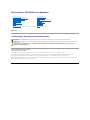 1
1
-
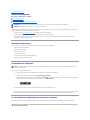 2
2
-
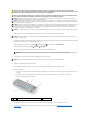 3
3
-
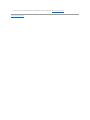 4
4
-
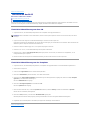 5
5
-
 6
6
-
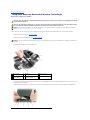 7
7
-
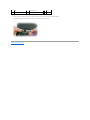 8
8
-
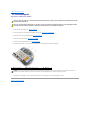 9
9
-
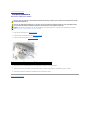 10
10
-
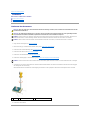 11
11
-
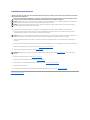 12
12
-
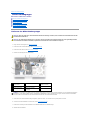 13
13
-
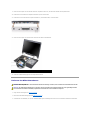 14
14
-
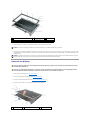 15
15
-
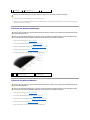 16
16
-
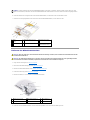 17
17
-
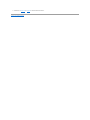 18
18
-
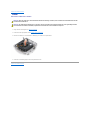 19
19
-
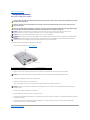 20
20
-
 21
21
-
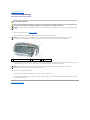 22
22
-
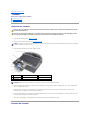 23
23
-
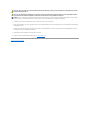 24
24
-
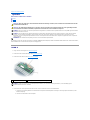 25
25
-
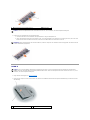 26
26
-
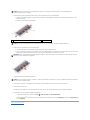 27
27
-
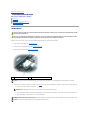 28
28
-
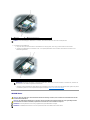 29
29
-
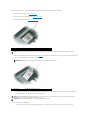 30
30
-
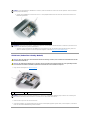 31
31
-
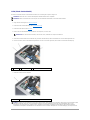 32
32
-
 33
33
-
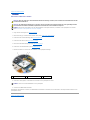 34
34
-
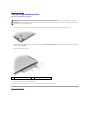 35
35
-
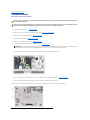 36
36
-
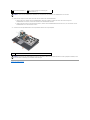 37
37
-
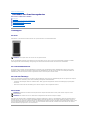 38
38
-
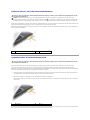 39
39
-
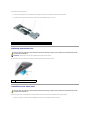 40
40
-
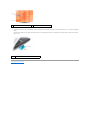 41
41
-
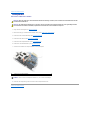 42
42
-
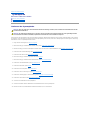 43
43
-
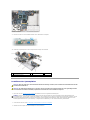 44
44
-
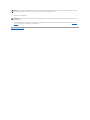 45
45
-
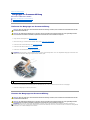 46
46
-
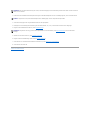 47
47